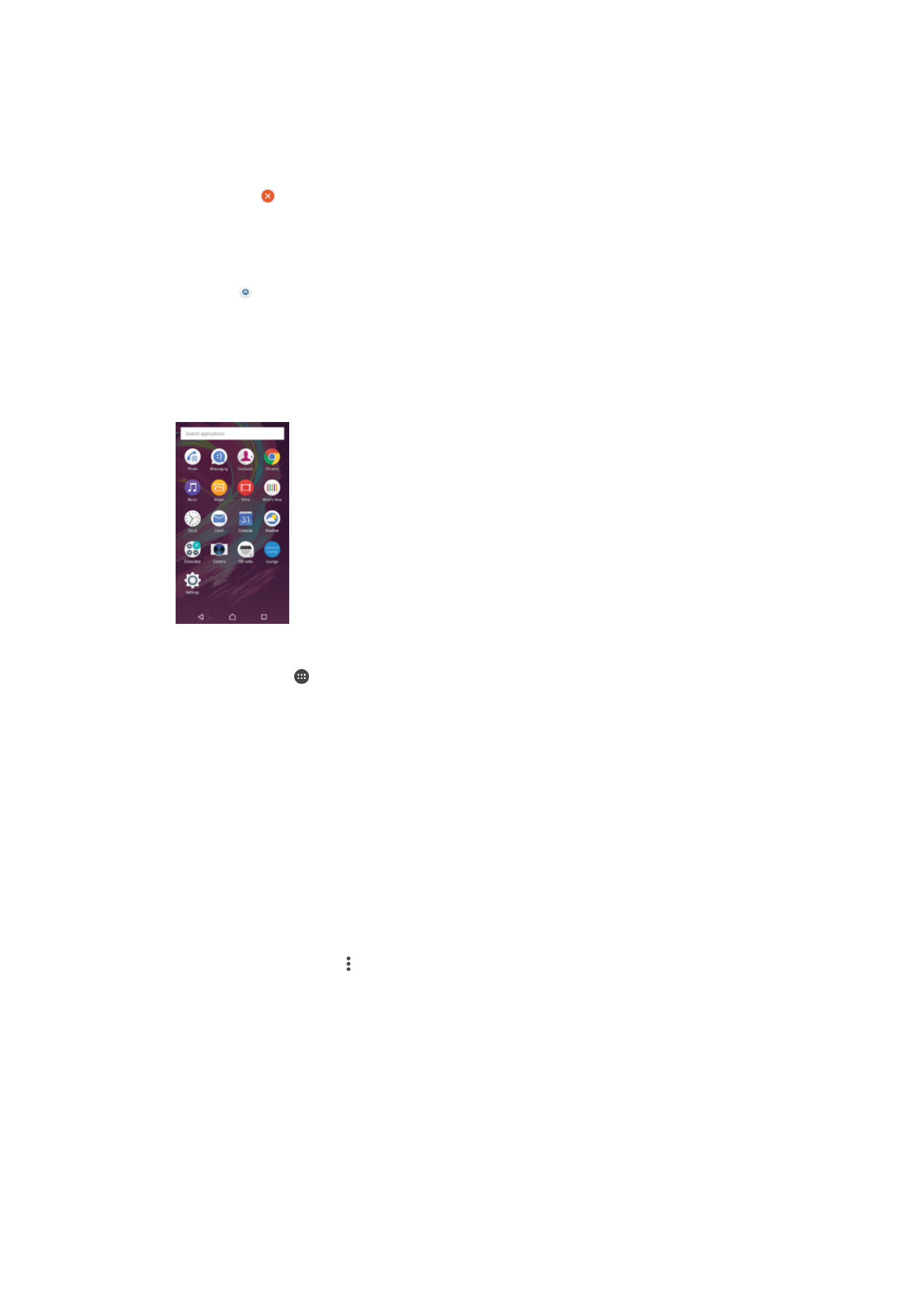
Uygulama ekranı
Ana ekran üzerinden açtığınız Uygulama ekranı, cihazınızla birlikte gelen önceden
yüklenmiş uygulamaları ve sizin indirdiğiniz uygulamaları içerir.
Uygulama ekranında tüm uygulamaları görüntülemek için
1
Ana ekranınızdan öğesine dokunun.
2
Uygulama ekranında parmağınızı sola veya sağa çekin.
Uygulama ekranından bir uygulamayı açmak için
•
Uygulamayı bulmak için ekranı sola veya sağa kaydırın ve ardından uygulamaya
dokunun.
Uygulama ekranında bir uygulamayı aramak için
1
Uygulama ekranı açıkken
Uygulamaları ara öğesine dokunun.
2
Aramak istediğiniz uygulamanın adını girin.
Uygulama ekranı menüsünü açmak için
•
Uygulama ekranı açıkken, ekranın sol kenarını sağa doğru sürükleyin.
Uygulama ekranında bir uygulamayı taşımak için
1
Uygulama ekranı açıkken öğesine dokunun.
2
Uygulamaları sırala altında Özel sıra öğesinin seçilmiş olduğundan emin olun.
3
İstediğiniz uygulama seçilene kadar o uygulamayı basılı tutun, ardından yeni yerine
sürükleyin.
Ana ekrana bir uygulama kısayolu eklemek
1
Uygulama ekranında, bir uygulama simgesini seçilene kadar basılı tutun, ardından
simgeyi ekranına başına sürükleyin. Ana ekran açılır.
2
Simgeyi Ana ekranda istediğiniz yere sürükleyin ve sonra da parmağınızı çekin.
26
Bu, ilgili yayının İnternet sürümüdür. © Sadece kişisel kullanım amacıyla yazdırılabilir.
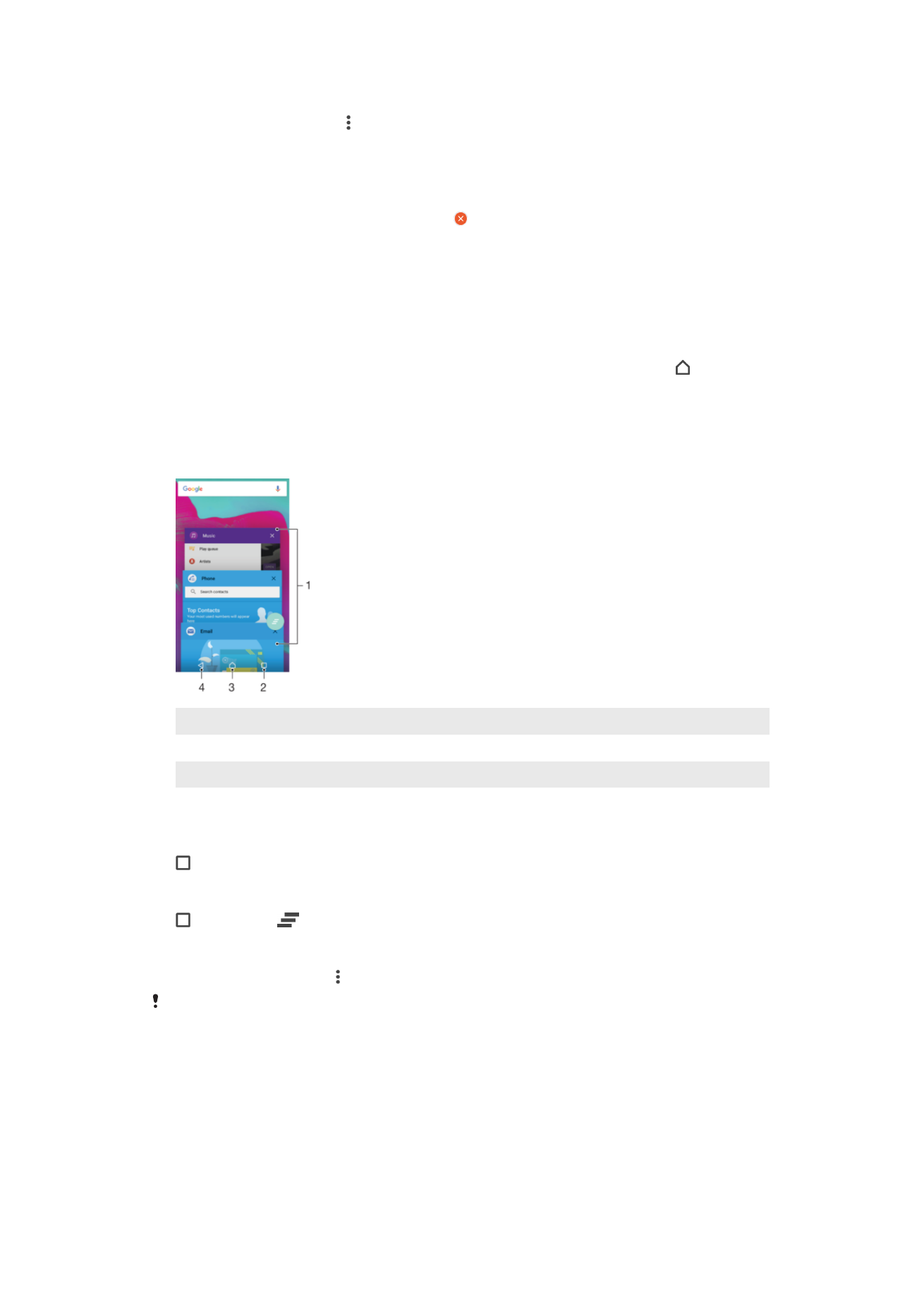
Uygulama ekranında uygulamaları düzenlemek için
1
Uygulama ekranı açıkken öğesine dokunun.
2
Uygulamaları sırala öğesine dokunup bir seçenek belirtin.
Uygulama ekranından bir uygulamayı kaldırmak için
1
Cihaz titreşene kadar Uygulama ekranı üzerindeki herhangi bir alana dokunarak
bekleyin. Kaldırılamayan tüm uygulamalar ile gösterilir.
2
Kaldırmak istediğiniz uygulamayı seçin ve sonra da
Sil seçeneğine dokunun.